A QuickTime használata videofájlok hurkolására [Teljes útmutató]
A videók hurkolása egy olyan módszer, amely lehetővé teszi a videolejátszási lista folyamatos lejátszását. Ha Mac operációs rendszert használ, tudnia kell, hogy a QuickTime Player az első, amelyre támaszkodhat, mivel ez az alapértelmezett lejátszó. Másokhoz hasonlóan ez a médialejátszó is általában csak egyszer játssza le a klipet vagy egy videót. Ezért mit kell tennie hurok videót a QuickTime-ban Lejátszó, amikor azt szeretné, hogy ismételten lejátssza? Mert előfordulhatnak olyan esetek, amikor szeretne vagy akár meg is kell hallgatnia egy zenei videót vagy egy bemutató videót. Bármilyen körülmények vezetnek is ezekhez az esetekhez, tudnod kell, mit kell tenned.
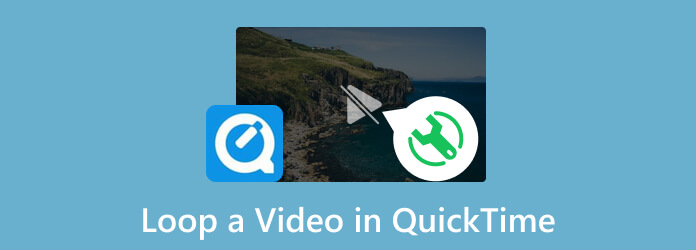
Ahogy fentebb említettük, a QuickTime Player alapértelmezés szerint csak egyszer játszik le egy videoklipet. Ez azt jelenti, hogy ha meg szeretné ismételni a videó lejátszását, akkor újra le kell játszania, és egyidejű lejátszásához ismételten kell ismételnie. Szerencsére a QuickTime hurokfunkciót biztosít erre a problémára. Ezért az alábbiakban bemutatjuk, hogyan lehet videót hurkolni a QuickTime Player alkalmazásban.
Indítsa el közvetlenül a hurkolni kívánt videofájlt, ha a QuickTime Player az alapértelmezett lejátszó. Ha nem, akkor először indítsa el a QuickTime alkalmazást, majd nyissa meg a videót, amikor a Fájl fülre kattint.
A videó lejátszása közben lépjen a Megnézem szalagot, és keresse meg a Hurok fülre kattintva lehet kattintani.
Alternatív megoldásként használhatja a Mac gép gyorsbillentyűit a hurok beállításához. megnyomni a Option+CMD+L gombok a billentyűzeten.
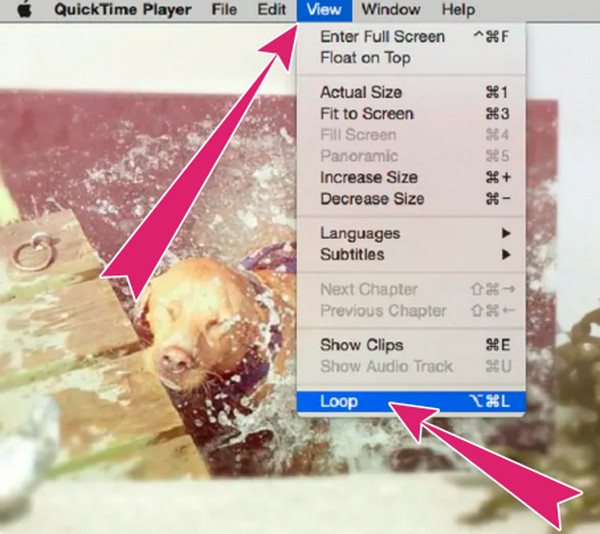
A QuickTime Player számos beépített funkciót kínál, például médiarögzítőket és videószerkesztő eszközöket. Lehetőséget ad azonban egyetlen lejátszott videó hurkolására, sajnálatos, hogy a QuickTime nem tud több videót hurkolni lejátszási lista-lejátszó hiánya miatt. Ezért, ha több videót szeretne egymás után lejátszani, fontolja meg egy harmadik féltől származó, fejlett lejátszási képességekkel rendelkező médialejátszó használatát a lejátszási listák lejátszásához.
Tekintettel arra, hogy a QuickTime Player nem tud több videót hurkolni helyetted, ezért nem kell szomorúnak lennie. Mint mondtam, használhat egy harmadik féltől származó eszközt, például a VLC-t, hogy ezt lehetővé tegye. A VLC manapság gyakori médialejátszó is a Mac, Windows és Linux eszközökön. Tudatosan rugalmas program, mivel számos funkcióval és eszközzel rendelkezik, amelyeket különféle médiafájlokhoz használhat. A QuickTime-hoz hasonlóan ingyenesen használhatja a VLC-t is, így nagyobb lehetőség nyílik egynél több videó hurkolására. Ezen kívül streamelési és megosztási funkciókkal is rendelkezik, így könnyedén sugározhatja médiafájljait barátainak. Eközben tekintse meg az alábbi lépéseket, ha látni szeretné, hogy ez a VLC az alternatív QuickTime több videó hurkolásához.
Indítsa el a QuickTime Player alternatíva a Mac számítógépen, ha már elérhető. Ha továbbra is szüksége van rá, először telepítenie kell. Ezután menjen a lejátszási lista szakaszt, és adja hozzá az összes hurkolni kívánt videót.
Rá kell kattintani a Nyissa meg a Média lehetőséget fület a közepén, vagy ha akarja, egyszerűen húzza oda az összes videót.
Ezután nyissa meg és játssza le az első videót. Lejátszás közben menjen, és kattintson a gombra Visszajátszás lap szalagot, és válassza ki a AB hurok vagy a Ismételje meg az összeset opciót.
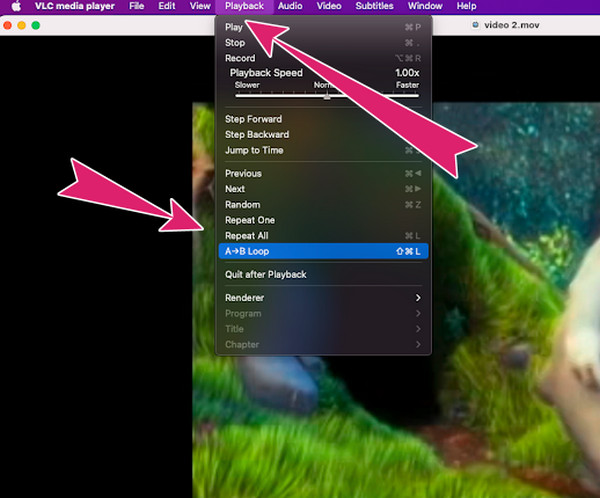
Ha egy teljes körű médialejátszót szeretne beszerezni a Windows asztalára, akkor szándékosan azt tanácsoljuk, hogy próbálja ki ezt Blu-ray lejátszó. Ez egy médialejátszó, amely nem csak az összes Blu-ray- és DVD-típust támogatja, hanem az összes népszerű digitális videót is. Egy Mac verzióval érkezik, amely klipek lejátszására és jelenetek rögzítésére szolgál a pillanatfelvétel eszközzel. Másrészt a Windows-verziót szeretni fogja, mivel lenyűgöző lejátszásvezérléssel és további eszközökkel rendelkezik az effektusok beállításához, a feliratokhoz stb. Ennek ellenére ez a csodálatos médialejátszó lehetővé teszi, hogy olyan lejátszási listát készítsen, amely továbbra is játszani neked. Ezenkívül a lejátszási listát egyetlen sorrendben és véletlenszerűen is lejátszhatja, lehetővé téve a hurok lejátszását.
Főbb jellemzők:
A QuickTime vissza tudja hurkolni a hangot?
Mivel a hang visszahurkolása az audiokimenet rögzítésének és egy bemenetre való átirányításának folyamata, a válasz igen. A QuickTime hangrögzítővel van felszerelve, amely segít visszahurkolni a hangot.
Lejátszhatom a QuickTime videókat online?
A QuickTime videók MOV kódolóval ellátott fájlok, amelyeket a webböngészők többnyire nem támogatnak. Ez azt jelenti, hogy nehézségei lehetnek a QuickTime-videók online lejátszásával. Így MOV-videóit online natív formátumba konvertálhatja, például HTML5-re vagy MP4-re.
Elmenthetem a QuickTime Playerben hurkolt videót hurkolt fájlként?
Nem. A QuickTime Playernek nincs lehetősége videofájlt hurkolt fájlba menteni. Nem tehet mást, mint egy hurokban lejátszani a videót. Használhat azonban harmadik féltől származó alkalmazást, amely lehetővé teszi hurkolt fájl létrehozását.
Lehetséges videót hurkolni a QuickTime Player online használatával?
Nem. A QuickTime egy beépített szoftver a Mac rendszeren, és nincs online verziója. Ez azt jelenti, hogy nincs mód online hozzáférésre ehhez a lejátszóhoz.
Ez a cikk megtanítja hogyan lehet videót hurkolni a QuickTime Playerben. Továbbá azt is jelzi, hogy ez a beépített lejátszó nem tud segíteni abban, hogy több videót is lejátszani szeretne egy hurokban. Ezért, ha egyidejűleg szeretné lejátszani videógyűjteményeit, vannak jobb választások, mint a QuickTime. Ennek ellenére továbbra is van más lehetőség, amire támaszkodhat, például a VLC. A QuickTime azonban a navigáció szempontjából praktikusabb, mint a VLC. Az szomorú; Ha egy praktikus és nagy teljesítményű médialejátszót szeretne, amelyre szüksége lesz a Windows asztali számítógépéhez, akkor elmehet Blu-ray lejátszó. Ez egy csodálatos lejátszó ügyes és könnyen használható felülettel és navigációs folyamatával a médiafájlok lejátszásához.
Több Reading
GIF-ek hurkolása egyszerűen a 3 legjobb módszerrel [Offline és online]
A megfelelő eszközök használatával egyszerűvé vált a GIF hurkolása. Álljon készen, miközben oktatóanyagot adunk a GIF-ek hurkolásához a három alkalmas eszköz segítségével, amellyel offline és online is kipróbálhatja a hurkolási eszközöket.
Loop Video VLC-ben: Lépésről lépésre útmutató PC-n és mobileszközön
Szereted a VLC-t? Hogyan lehet vele hurkolni egy videót, lejátszási listát vagy szakaszt? Ismerje meg a médialejátszó azon képességét, hogy ismételje meg a videókat, ha rákattint erre a cikkbejegyzésre.
QuickTime Player letöltése Windows-hoz és elfogulatlan felülvizsgálat
Mielőtt letöltené a QuickTime Player alkalmazást a Windows 10/8/7 rendszerre, jobb, ha elolvassa az útmutatót és az áttekintést, hogy a legjobb döntést hozza meg a videók élvezetéről.
[Megoldva] A QuickTime Player nem tudja megnyitni a MOV videókat
Miért nem tudja a QuickTime Player megnyitni a MOV-ot Windows vagy Mac rendszeren? Ez az útmutató a probléma megoldásához és a filmek zökkenőmentes élvezetéhez kínál végső megoldásokat.